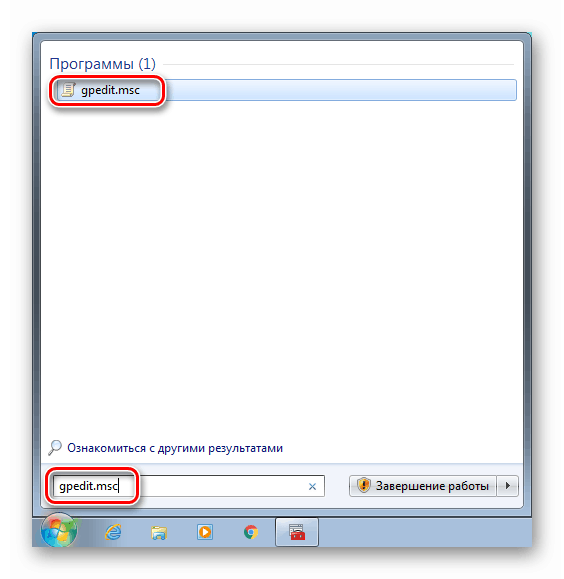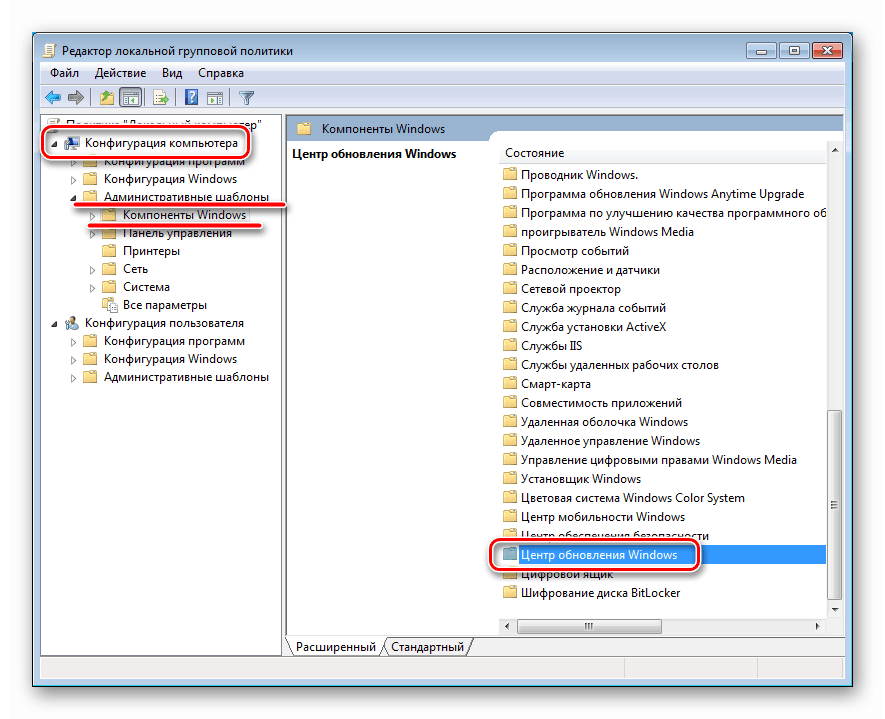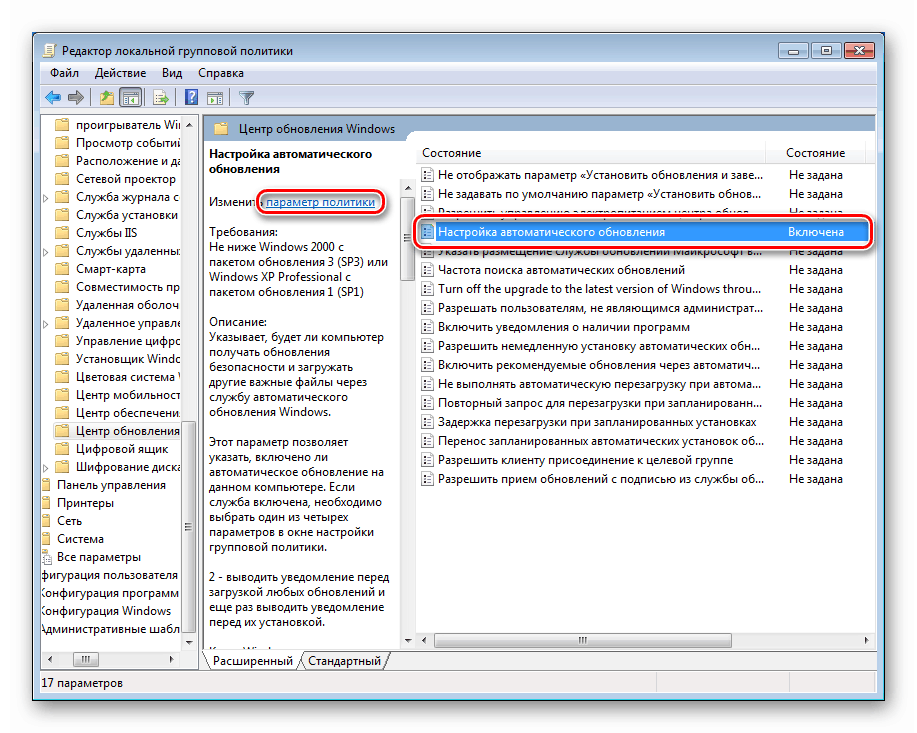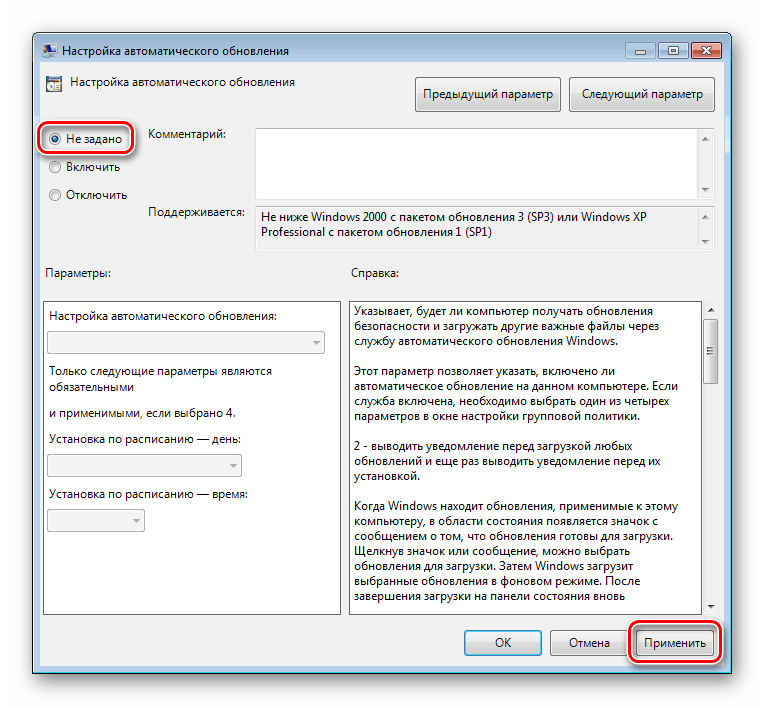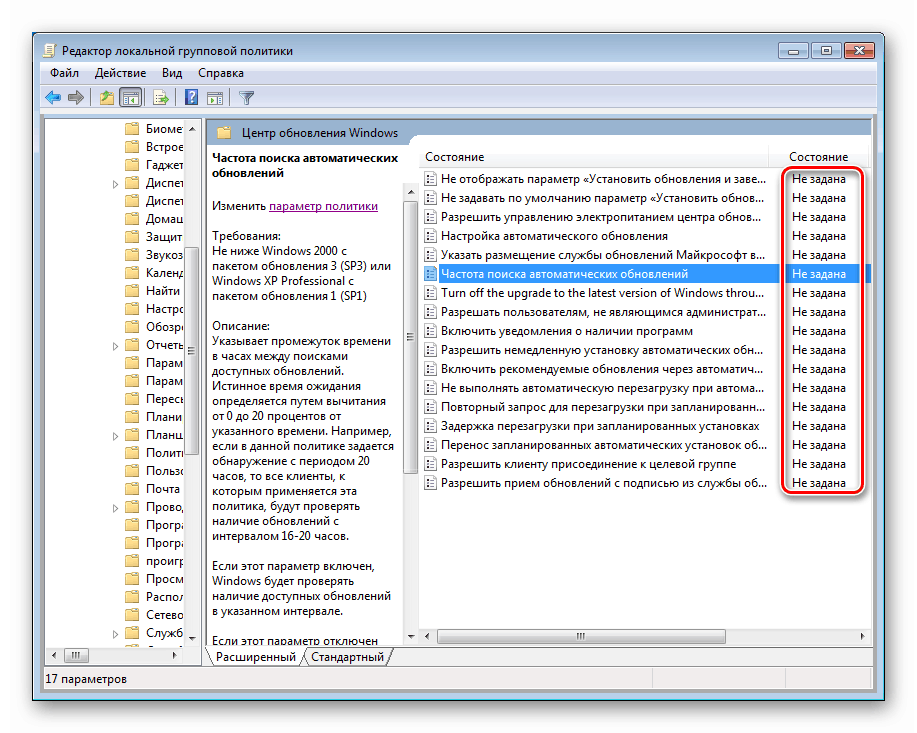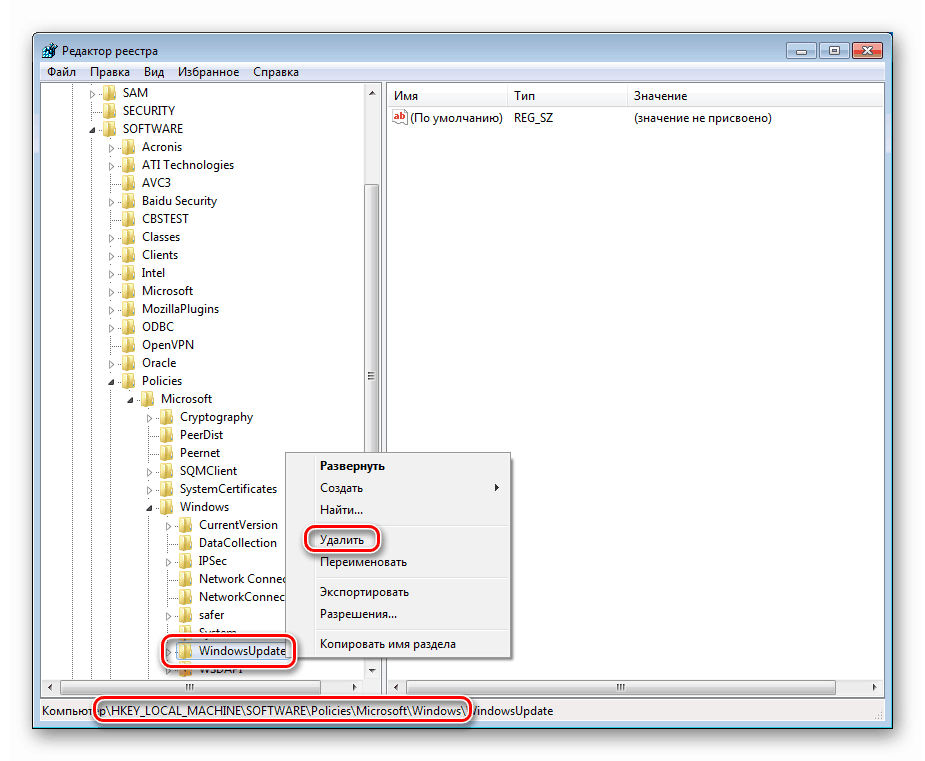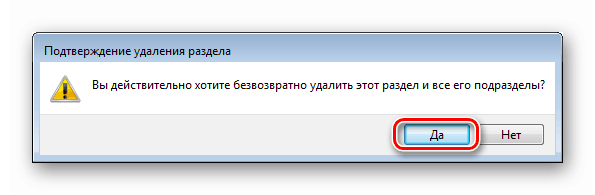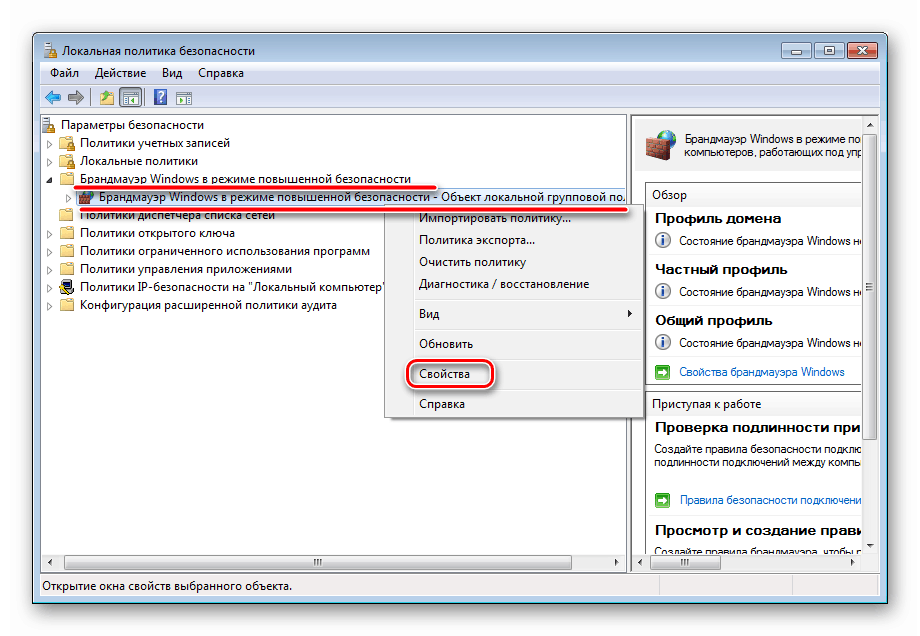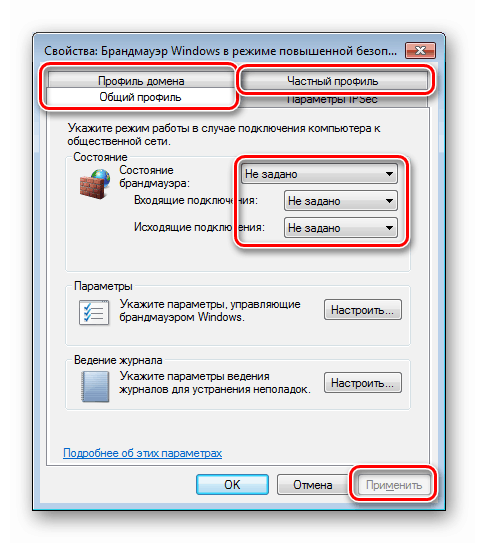Naprawiamy błąd „Niektóre parametry są ustawiane przez administratora systemu” w Windows 7
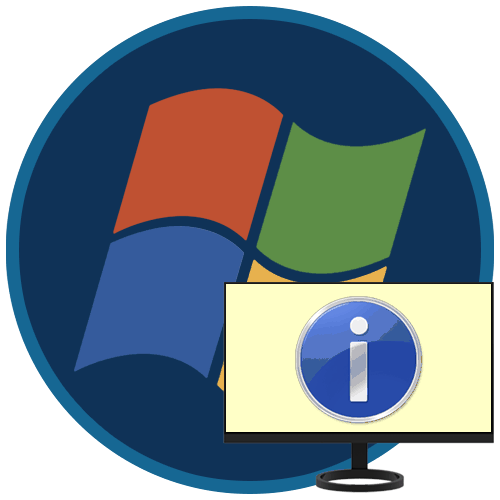
Narzędzia bezpieczeństwa komputera - zapora ogniowa, Defender i Centrum aktualizacji - są najważniejszymi komponentami systemu. W niektórych przypadkach użytkownik nie może zmienić swoich ustawień, ponieważ wszystkie listy i przełączniki są zablokowane, aw górnej części okna miga komunikat „Niektóre parametry są ustawiane przez administratora systemu” . Jak rozwiązać ten problem w systemie Windows 7, porozmawiamy w tym artykule.
Spis treści
Zablokowane ustawienia w systemie Windows 7
Sam tekst wiadomości mówi nam, co się dzieje. Oznacza to, że albo konto aktualnie zalogowane nie ma uprawnień administratora, albo niektóre ustawienia systemowe zasad lub rejestru zostały zmienione.
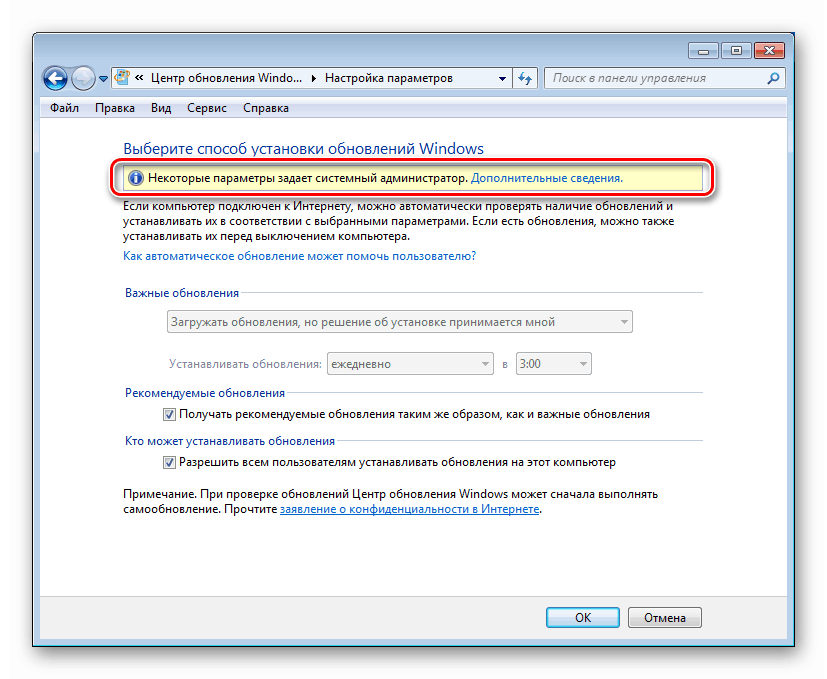
Prawa administratora
Pierwszą rzeczą, na którą należy zwrócić uwagę, jest to, czy konto, na którym wykonywane są działania, ma uprawnienia administratora. Jeśli tak nie jest, musisz zalogować się na inne „konto” lub zmienić ustawienia istniejącego.
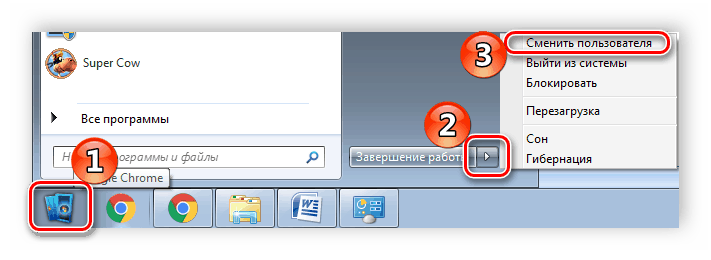
Więcej informacji:
Jak zmienić konto użytkownika w systemie Windows 7
Jak uzyskać uprawnienia administratora w systemie Windows 7
Aktualizuj ustawienia centrum
Istnieją dwa sposoby rozwiązania problemu zmiany niezbędnych parametrów.
Metoda 1: Edycja zasad
W wersjach Seven, Professional, Maximum i Corporate znajduje się przystawka , Edytor lokalnych zasad grupy . Zawiera parametry, których wartości określają zachowanie systemu. To narzędzie jest najważniejsze i znajduje się ponad wszystkimi innymi narzędziami ustawień. Tutaj możesz między innymi zarządzać i aktualizować opcje.
Czytaj także: Zasady grupy w systemie Windows 7
- W menu „Start” kliknij pasek wyszukiwania i naciśnij klawisz Enter
gpedit.mscWybieramy jedyny element w numerze.
![Przejdź do lokalnego edytora zasad grupy z Windows 7 Search]()
- Ujawniamy sekcje
Конфигурация компьютера - Административные шаблоныWybieramy gałąź „Składniki systemu Windows” , po prawej stronie szukamy „Windows Update” i dwukrotnie ją klikamy.
![Przechodzenie do ustawień Centrum aktualizacji w Edytorze lokalnych zasad grupy w systemie Windows 7]()
- Znajdujemy opcję „Konfiguruj automatyczne aktualizacje” i klikamy link pokazany na zrzucie ekranu.
![Przejdź do ustawienia automatycznych aktualizacji w edytorze zasad grupy Windoiws 7]()
- Ustaw wartość „Nie ustawiono” i zastosuj zmiany.
![Skonfiguruj automatyczne aktualizacje w edytorze zasad grupy Windoiws 7]()
- Sprawdzamy, czy wszystkie inne parametry mają również odpowiedni stan. Jeśli tak nie jest (status „Włączone” lub „Wyłączone” ), zmień wartość w ten sam sposób.
![Sprawdzanie ustawień Centrum aktualizacji w edytorze zasad grupy Windoiws 7]()
Metoda 2: Edytuj rejestr
Jeśli korzystanie z poprzedniego narzędzia nie jest możliwe, wykonaj następujące czynności:
- Otwórz edytor rejestru, korzystając z dowolnej metody podanej w artykule pod linkiem poniżej.
Więcej informacji: Jak otworzyć edytor rejestru w systemie Windows 7
- Idź do oddziału
HKEY_LOCAL_MACHINESOFTWAREPoliciesMicrosoftWindowsKliknij sekcję prawym przyciskiem myszy
Windows Updatei wybierz element „Usuń” .
![Przesuń, aby usunąć klucz rejestru Windows Update w systemie Windows 7]()
W otwartym oknie dialogowym potwierdź czynność przyciskiem „Tak” .
![Potwierdź usunięcie klucza rejestru Windows Update w systemie Windows 7]()
- Uruchom ponownie komputer.
Ustawienia obrońcy
Wbudowane ustawienia antywirusowe znajdują się w tej samej sekcji „Lokalnego edytora zasad grupy” , a także w rejestrze systemu.
Metoda 1: Edycja zasad
Tutaj, podobnie jak w przypadku „Centrum aktualizacji” , należy sprawdzić status parametrów ( „Nie ustawiono” ). Zmiana wartości odbywa się zgodnie z podobnym algorytmem.
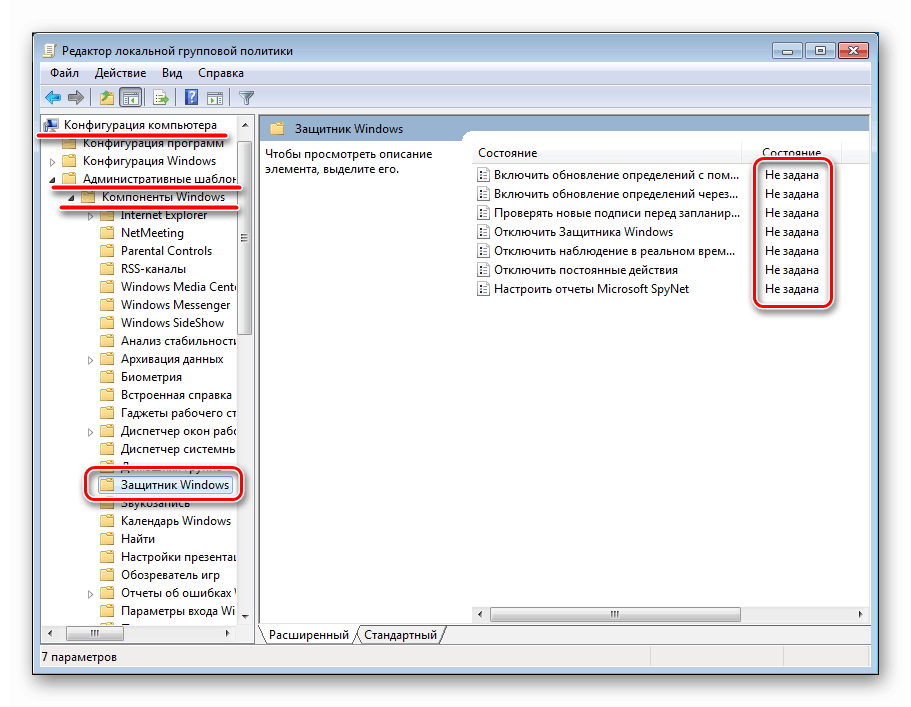
Metoda 2: Edytuj rejestr
W edytorze rejestru (patrz wyżej) interesuje nas gałąź
HKEY_LOCAL_MACHINESOFTWAREPoliciesMicrosoft
i sekcja
Windows Defender
Musisz go usunąć i ponownie uruchomić komputer.
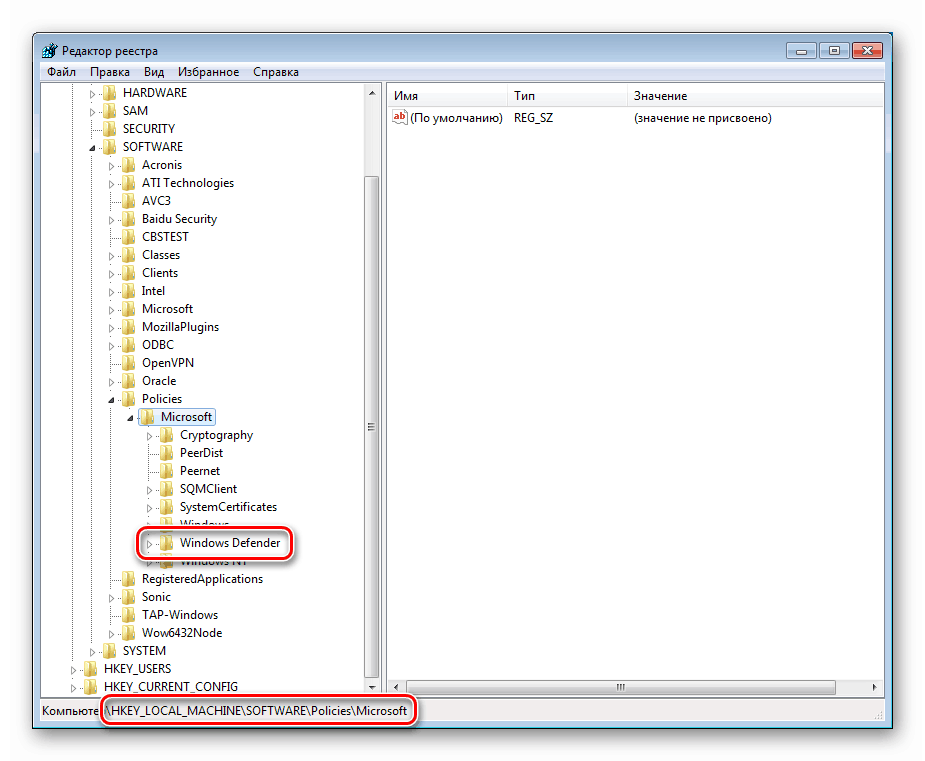
Ustawienia zapory ogniowej
Zarządzanie ustawieniami systemowymi zapory ogniowej różni się nieco od poprzednich składników.
Metoda 1: „Lokalna polityka bezpieczeństwa”
Parametry wbudowanej zapory „leżą” w przystawce „Zasady bezpieczeństwa lokalnego” . Jest dostępny w tych samych wydaniach systemu Windows, co „Edytor lokalnych zasad grupy”. Możesz się do niego dostać, postępując zgodnie z instrukcjami opisanymi w poniższym artykule.
Więcej informacji: Jak otworzyć „Lokalne zasady bezpieczeństwa” w systemie Windows 7
- Rozwijamy sekcję „Zapora w zaawansowanych zabezpieczeniach” , kliknij prawym przyciskiem myszy określony obiekt i przejdź do jego właściwości.
![Przejście do konfigurowania ustawień zapory w lokalnych zasadach bezpieczeństwa w systemie Windows 7]()
- Na zakładkach profili ( „Profil ogólny” , „Profil prywatny” i „Profil domeny” ) w bloku „Status” ustaw wartości „Nie ustawiono” na wszystkich trzech listach rozwijanych. Kliknij „Zastosuj”.
![Skonfiguruj ustawienia zapory w lokalnych zasadach bezpieczeństwa w systemie Windows 7]()
Metoda 2: Edytuj rejestr
Jeśli wersja systemu Windows nie ma tej przystawki, znajdź gałąź w edytorze rejestru (patrz wyżej)
HKEY_LOCAL_MACHINESOFTWAREPoliciesMicrosoft
Usuń sekcję
WindowsFirewall
Po odinstalowaniu uruchom ponownie komputer.
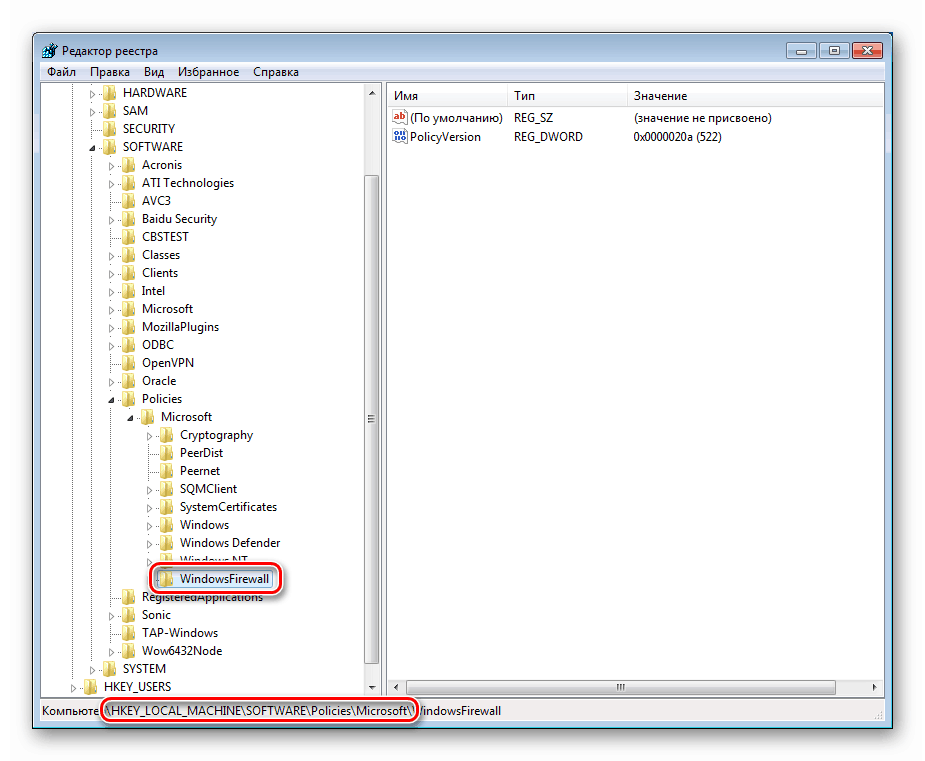
Wniosek
Podsumowując, warto wspomnieć o czynnikach, które prowadzą do zmiany wyżej wymienionych ustawień. Jeśli administrator tego nie zrobił lub jesteś jedynym użytkownikiem komputera, musisz pomyśleć o możliwym ataku wirusa. W takich przypadkach należy natychmiast sprawdzić system i wyeliminować szkodniki.
Więcej informacji: Walka z wirusami komputerowymi
W sytuacji, gdy administrator systemu zmienił parametry, lepiej skontaktować się z nim i wyjaśnić przyczynę. Być może twoje działania znacznie zmniejszą bezpieczeństwo sieci i zagrozą nie tylko komputerowi, ale także komputerom innych użytkowników.